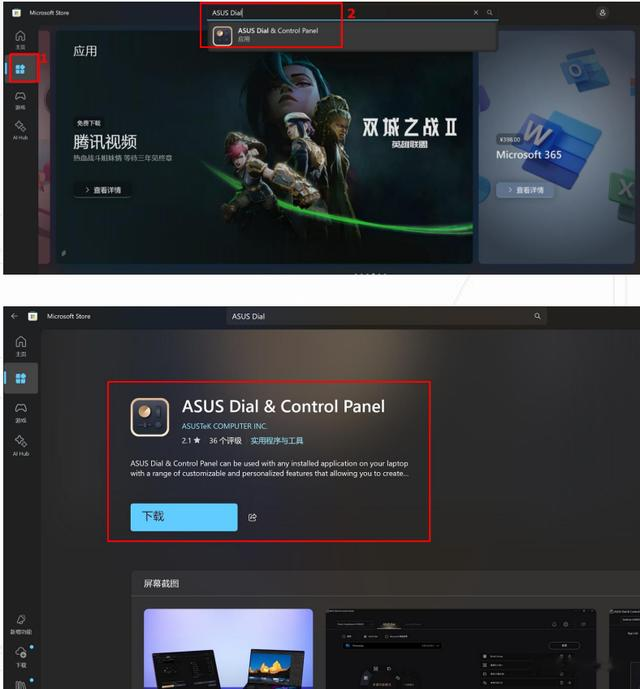触摸板搭载 ASUS Dial 虚拟旋钮机型,例如 无畏 Pro15 N6506MV、灵耀 Pro14 N7401ZE、灵耀 Pro16 N7600ZE/N7601ZM/N7601ZW/M7600QC/M7600QE/M7600QA/M7600RE…等机型。
借助 ASUS Dial 虚拟旋钮,可快速调节系统音量/屏幕亮度,还可以在 Photoshop®、Lightroom® Classic、Premiere® Pro、After Effects® 和 Illustrator® 等应用程序中轻松调整画笔大小或 快速撤消操作,同时增加了对 Microsoft Office 应用、娱乐应用、浏览器应用和各种其它创意应 用的支持,带来更便捷和个性化的体验。

ASUS Dial 功能使用:将手指放在触控板右上角 ON/OFF 开关,并往左下方滑动手指,当 ON/OFF 指 示灯亮起,则开启了虚拟旋钮功能;然后在触控板左侧的环形区域内顺时针或者逆时针滑动即可实 现快捷功能调节。
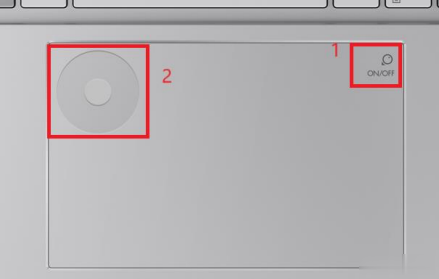
一.ASUS Dial & Control Panel 软件所需系统环境: ASUS Dial Control Panel Toolkit 应用:V2.1.0.0 及以上版本
二.ASUS Dial & Control Panel 应用程序介绍:
1. 在 Windows 搜索栏输入 ASUS Dial&Control Panel,点击打开。
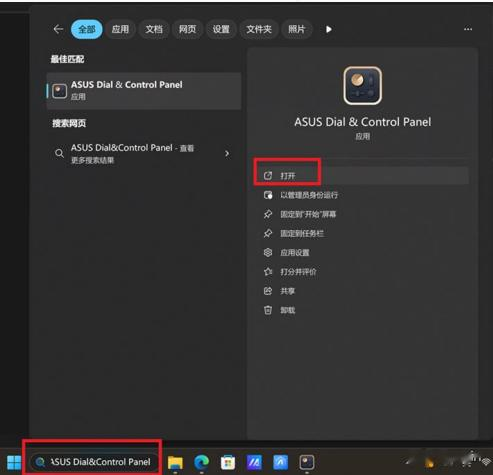
2. ASUS Dial&Control Panel 主页面:
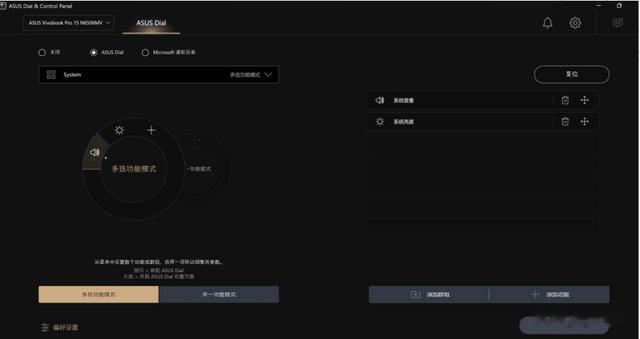
3. ASUS Dial(虚拟旋钮)功能 点选【多功能模式】下拉菜单,可选择当前支持的某个应用程序(默认已加入系统 System、Microsoft Office 应用及部分已安装的第三方应用),还可以点击【添加应用程序】以增加需要使用虚拟旋钮 的更多应用。

左侧显示所选应用可通过 ASUS Dial 虚拟旋钮调节的图标,右侧是该软件内可调节的项目,可删除 或上下移动项目面板。
例如选择 PPT 应用,对应可调项如左侧旋钮,及右侧功能项显示(字体大小、切换页、文字段落升 级、视频音量、视频进度等)。
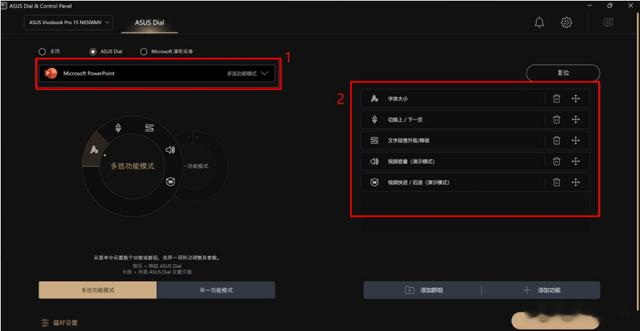
旋钮图标默认显示【多选功能模式】或【单一功能模式】
4.多选功能模式
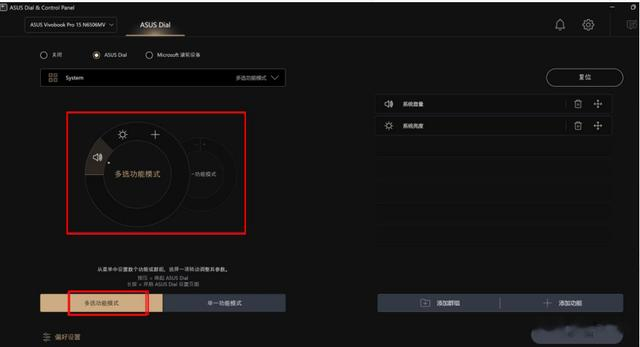
单一功能模式
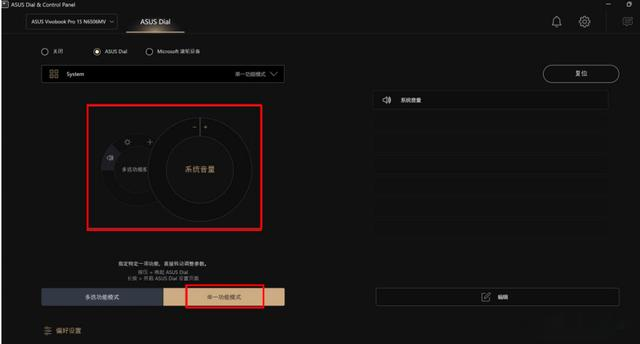
5,偏好设置

可调节 ASUS Dial 虚拟旋钮的速率,长按 2 秒开启“ASUS Dial&Control Panel”应用
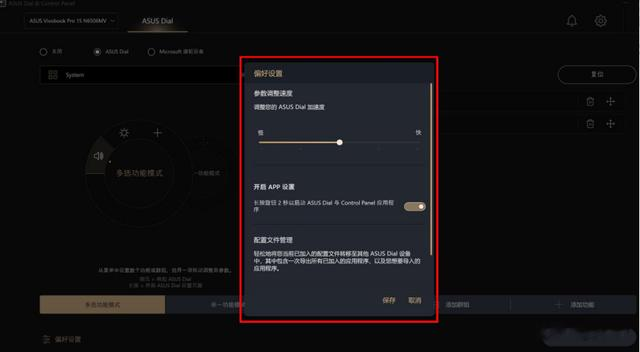
6,添加功能
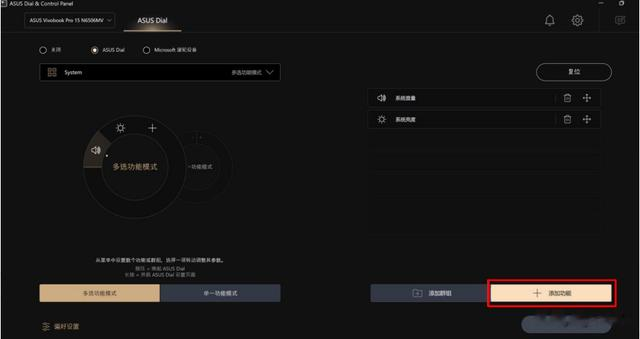
勾选或添加自定义功能,然后点【确认】,例如自定义快捷键功能
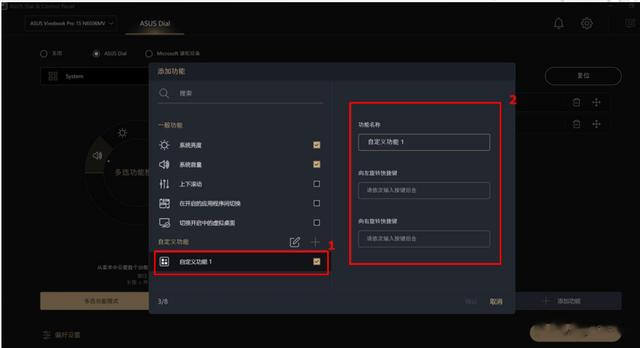
7.添加群组:可在此页面内根据需求自定义功能群组,勾选或自定义添加后,点【确认】
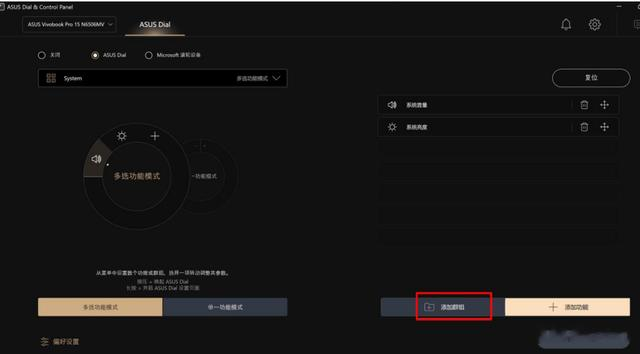
8.Microsoft 滚轮设备
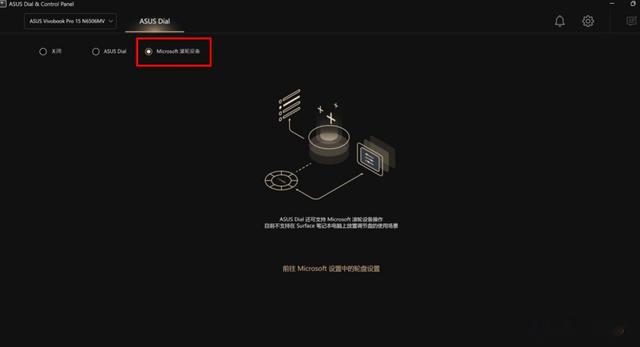
9.提醒:功能设置完毕后请记得点击页面右下角【保存并应用】来保存修改后的设置。
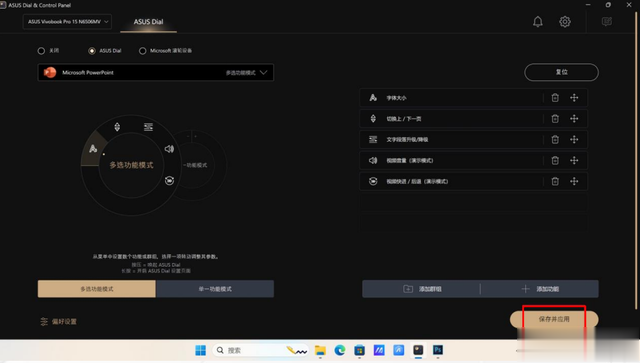
10.关闭: 如点选【关闭】,则将关闭 ASUS Dial 旋钮的所有功能,即 ASUS Dial 功能和 Microsoft 滚轮设备 的功能。
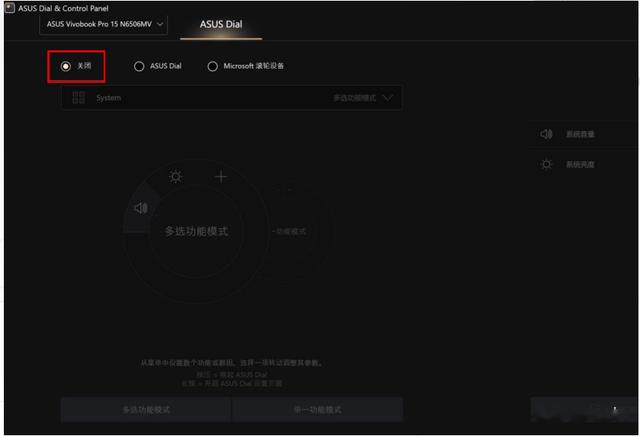
Q1:在哪里可下载或更新 ASUS Dial&Control Panel 应用程序 ?
A1:可通过微软应用商店(Microsoft Store)下载或更新 ASUS Dial & Control Panel 应用。